Apple har numera lagt till ett mörkt tema för gränssnittet i macOS. Mörkare tema är skonsammare mot ögonen därför föredrar många att använda ett sådant. Tänkt dock på att om man har mörkt tema och ska skriva ett dokument i t.ex. Pages eller Word så blir det vita arket väldigt skarpt. Det är väl det som man kan invända emot vad gäller mörka teman. Hur som helst är det i alla fall en förbättring att man har valmöjligheten numera.
Inställningen hittar du under appen Inställningar och kategorin Allmänt.
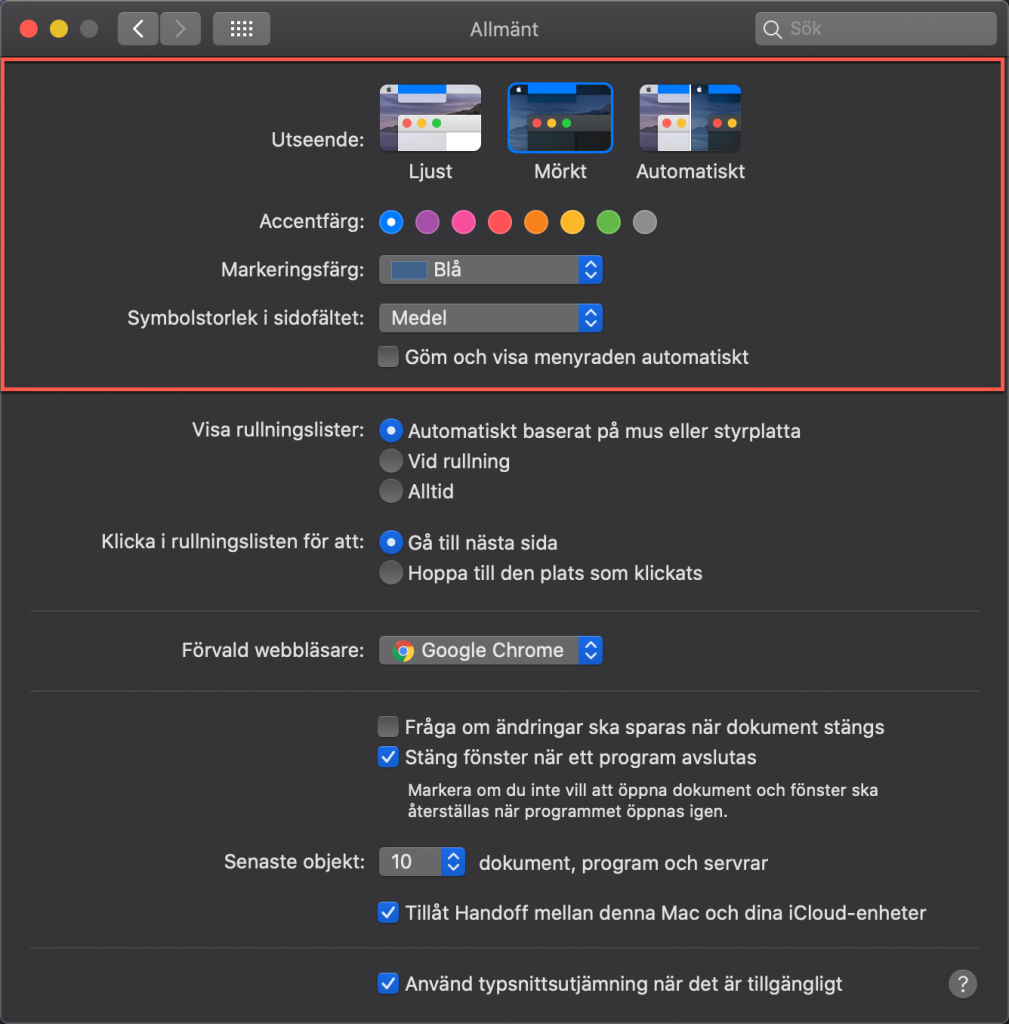
Utseende
Längst upp hittar vi Utseende, Där ställer vi in vilket tema vi vill använda. Ljust eller Mörkt. Sen har vi valet Automatiskt. Väljer du det kommer du att ha ljust tema under dagen och mörkt under kvällen. Det kommer att ändras automatiskt.
Accentfärg
Accentfärgen är det du ser när du t.ex. klickar på en meny i meny-fältet eller som du ser när du klickar på ett kommando i ett program eller i en meny. På bilden ser du exempel på accentfärg i radioknapparna och vid pilarna i listrutorna. Det finns 8 färger att välja emellan. Testa att klicka på färgerna så ser du resultatet.
Markeringsfärg
Markeringsfärgen är den färg som du ser på text som du har markerat i ett Pages eller Word dokument eller om du klickar på en mapp i Finder för att markera denna.
Symbolstorlek i sidofältet
Här syftar Apple på sidofältet i Finder. Filhanteraren i macOS.
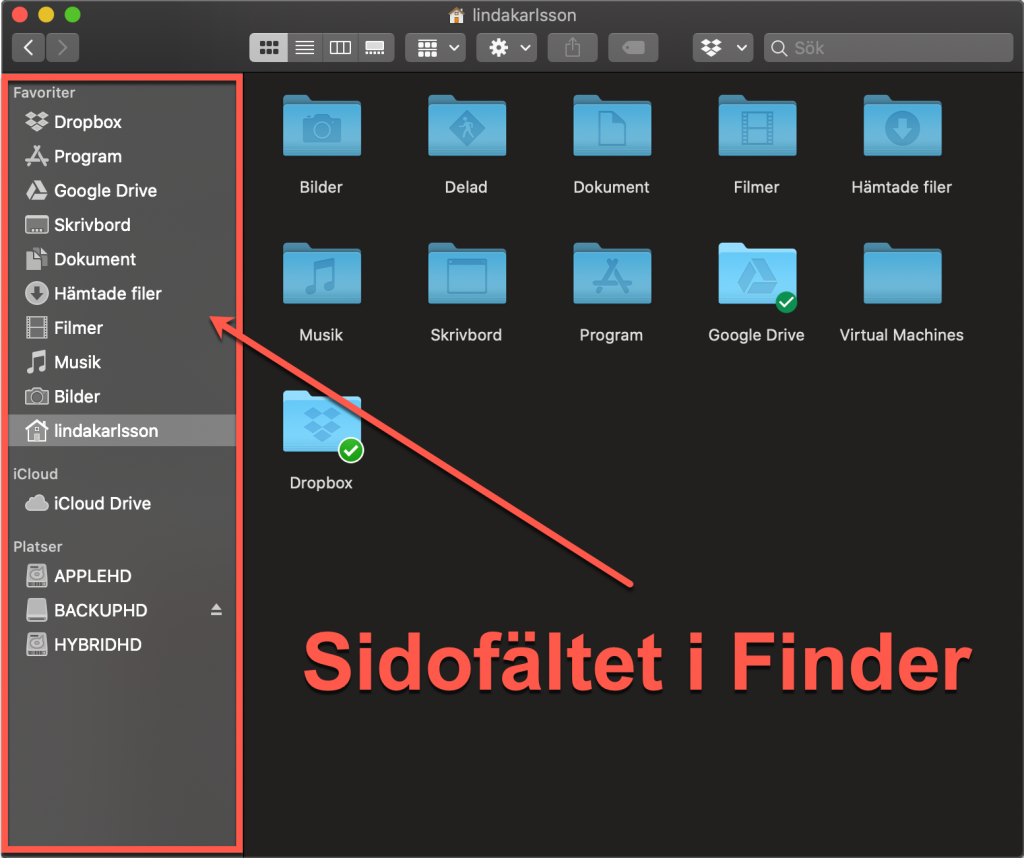
Göm och visa menyraden automatiskt
Om du vill dölja menyraden när du inte använder den så klickar du i det här valet. Här du för muspekaren över området där menyraden finns så kommer den ner igen.

